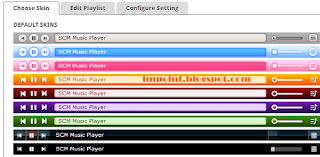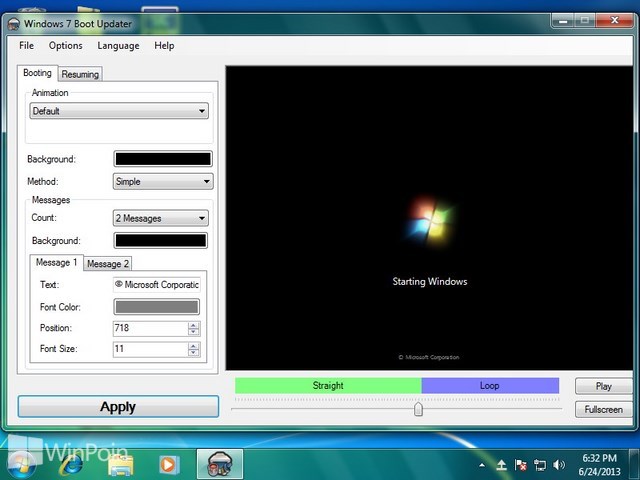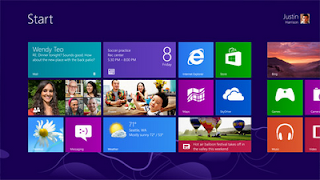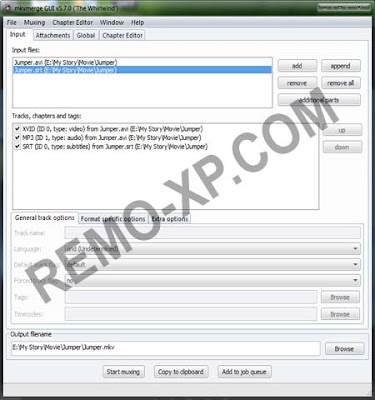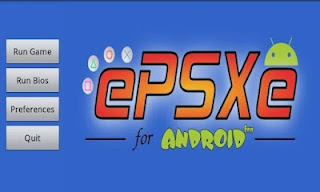Dari banyaknya yang memiliki blog, mungkin anda pun juga ingin memiliki sebuah blog agar bisa menyalurkan tulisan yang anda buat sehingga bisa dilihat oleh orang banyak. Cara membuat blog bisa dibilang ada yang mudah dan ada juga yang cukup sulit, itu semua bisa dilihat dari dimana kita akan membuat blog. Jika ingin memulai membuat blog yang mudah kita bisa menggunakan jasa blog gratisan, penyedianya cukup banyak, salah satunya adalah Blogger. Bagaimana cara membuat blog di blogger? Tenang saja karena hari ini kami akan memberikan informasi tentang cara membuat blog gratis dan mudah di blogger.
Hal pertama yang harus kita miliki saat membuat blog adalah memiliki akun email dari Gmail,
karena gmail dan Blogger saling berkaitan. Setelah kita memiliki atau membuat akun email di Gmail tersebut, kita langsung menuju situs www.blogger.com, dan halaman blogger yang kita kunjungi akan tampak seperti gambar di bawah ini.
karena gmail dan Blogger saling berkaitan. Setelah kita memiliki atau membuat akun email di Gmail tersebut, kita langsung menuju situs www.blogger.com, dan halaman blogger yang kita kunjungi akan tampak seperti gambar di bawah ini.